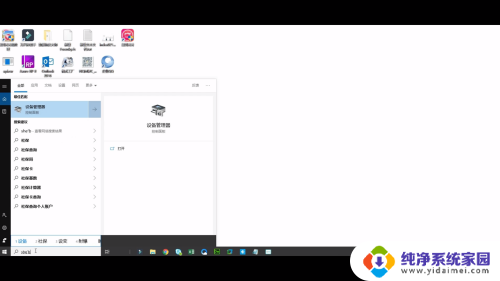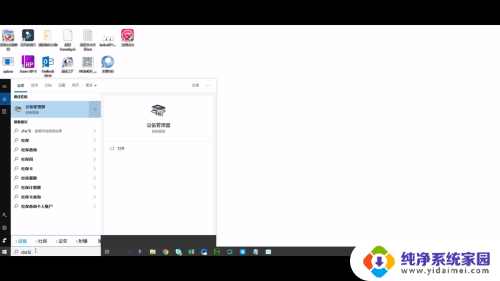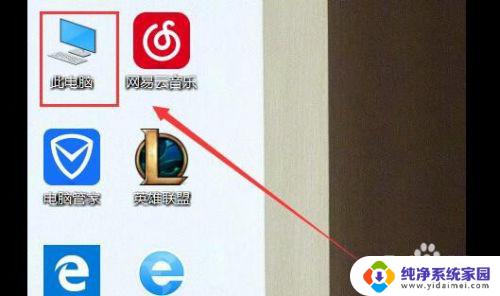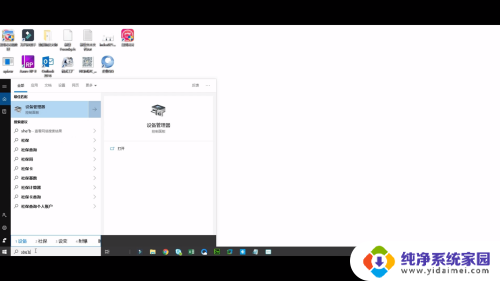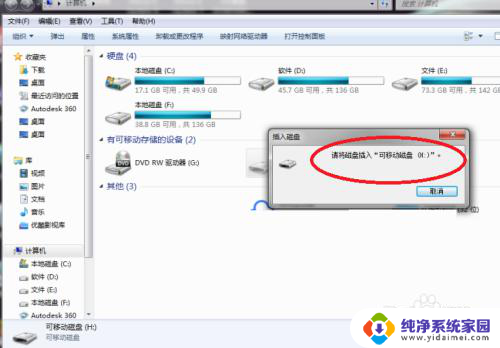u盘插上后我的电脑不显示 U盘插电脑上不显示但能识别
更新时间:2023-11-22 11:38:56作者:xiaoliu
u盘插上后我的电脑不显示,近年来随着科技的不断发展,U盘已成为人们传输和存储数据的重要工具之一,有时候我们可能会遇到这样的问题:插上U盘后,竟然无法在电脑上显示出来,即使电脑能够识别到U盘的存在。这个问题困扰着很多人,因为我们通常会期望U盘插上电脑后能够方便地进行数据的读取和写入。为什么会出现U盘插上电脑上不显示的情况呢?下面我们将探讨一下可能的原因和解决方案。
操作方法:
1方法一:插上u盘后,打开左下角windows图标。搜索设备管理器,找到通用串行总线控制器。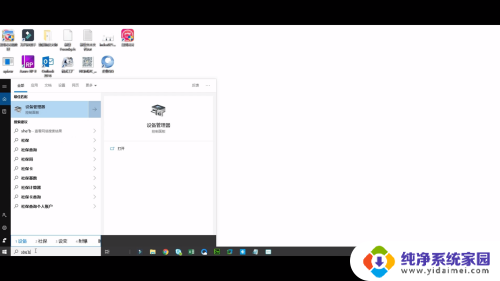 2找到大容量设备,卸载设备后即可重新恢复。
2找到大容量设备,卸载设备后即可重新恢复。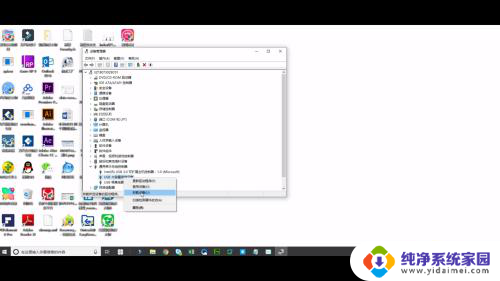 3方法二:电脑键盘同时按住windows+i键,弹出界面中找到设备。点击已连接设备。
3方法二:电脑键盘同时按住windows+i键,弹出界面中找到设备。点击已连接设备。 4找到DISK这个选项,点击删除设备,再重新插上即可。
4找到DISK这个选项,点击删除设备,再重新插上即可。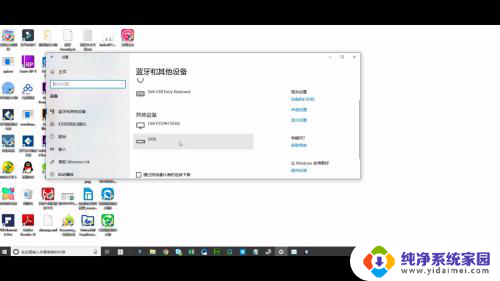 5若都不行,则百度搜索万兴数据恢复专家下载安装。打开软件后选择设备恢复模式,点击下一步。
5若都不行,则百度搜索万兴数据恢复专家下载安装。打开软件后选择设备恢复模式,点击下一步。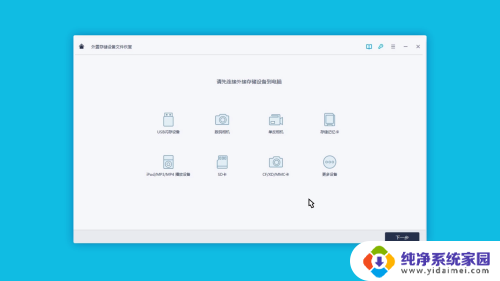 6扫描完成后选择将数据恢复到其他位置即可。
6扫描完成后选择将数据恢复到其他位置即可。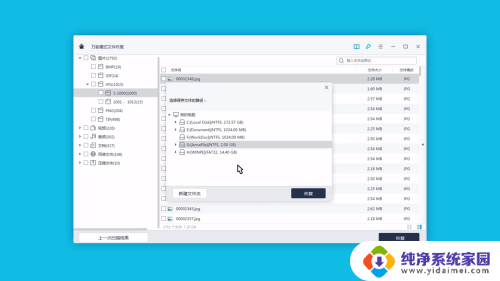
以上就是当我插上U盘后,我的电脑不显示任何内容的解决方法,如果你也遇到了这种情况,不妨尝试一下我的建议,希望对你有所帮助。